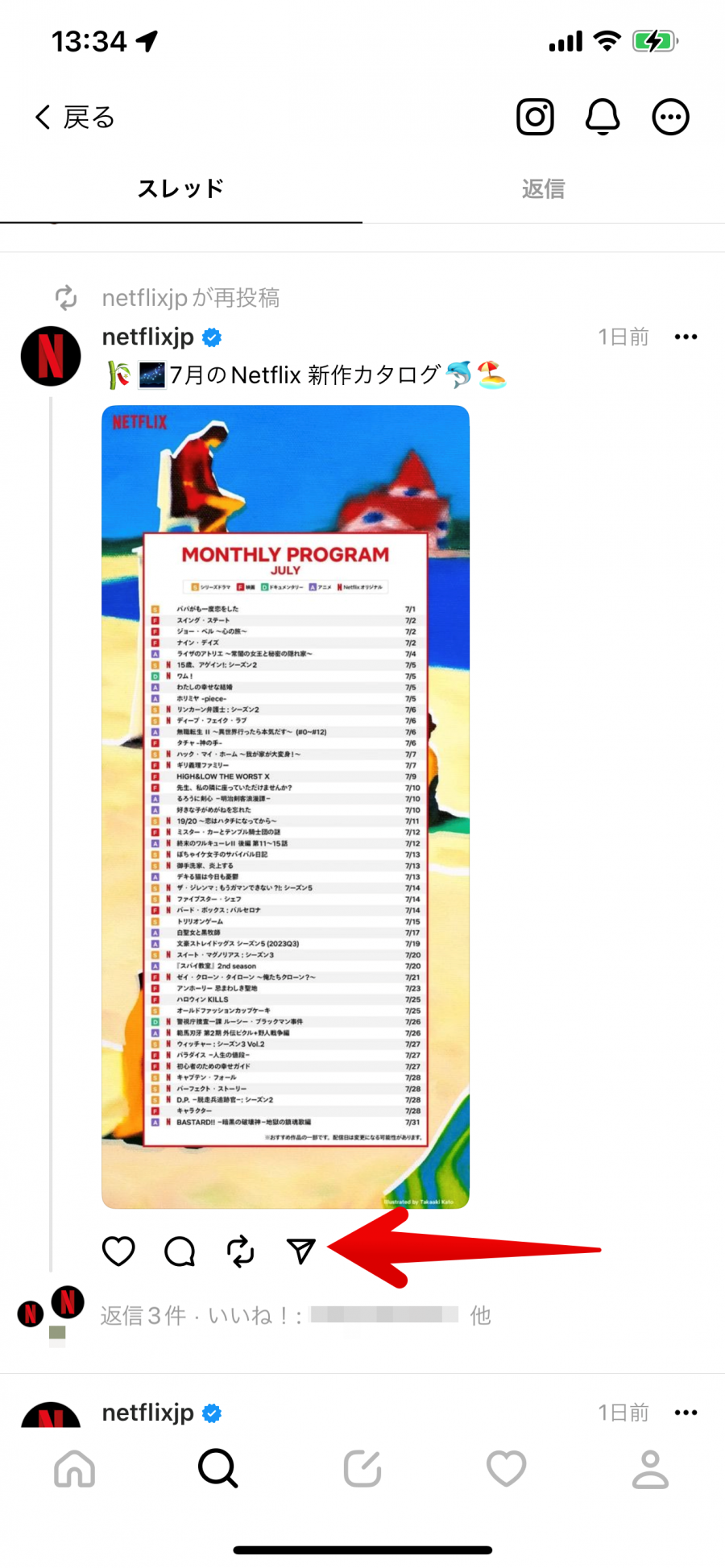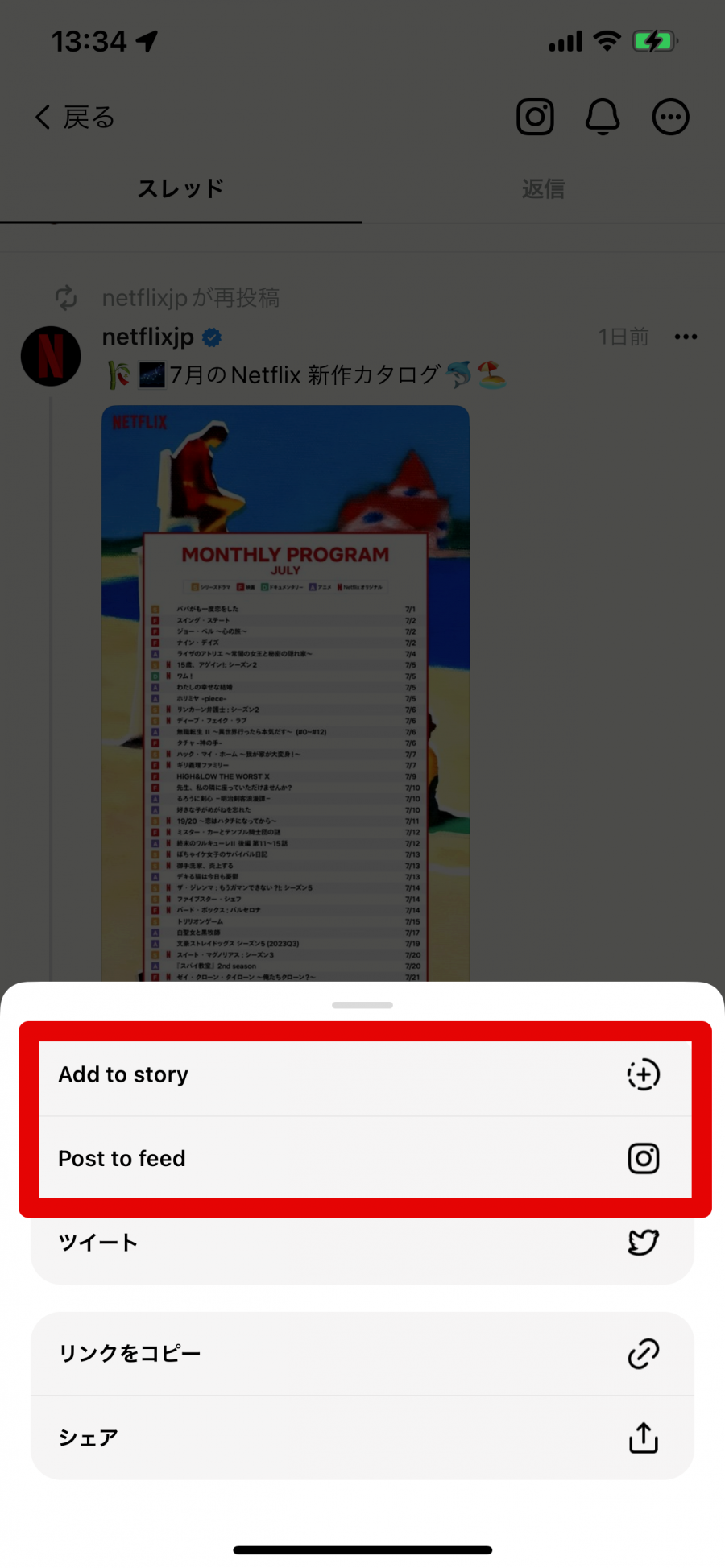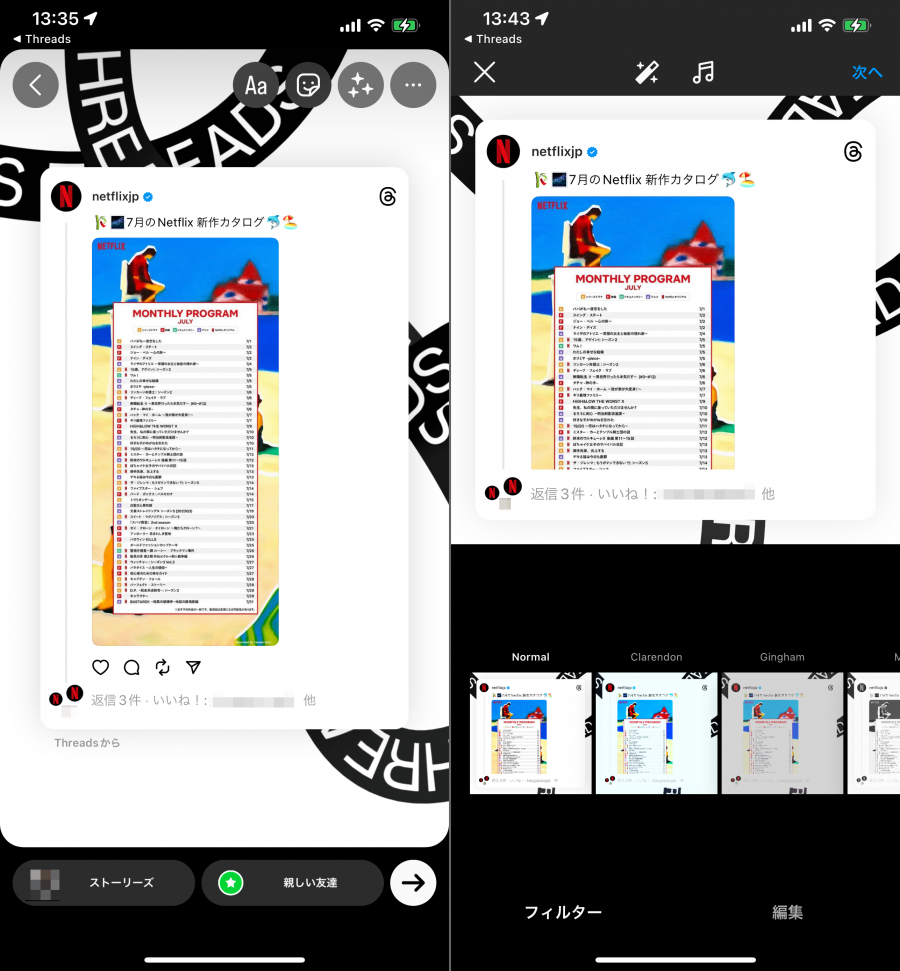Metaが運営する「Threads」の投稿は、Instagramのストーリーやフィードへ簡単にシェアできます。やり方をわかりやすく解説します。


Threads(スレッズ)投稿をインスタのストーリー・フィードにシェアする方法
最終更新日:2024年07月14日
Threadsの投稿をインスタ(ストーリー/フィード)にシェアする方法
-
STEP1
シェアしたい投稿の紙飛行機アイコンをタップ
![シェアボタンをタップ]()
-
STEP2
「Add to story」か「Post to feed」をタップ
![シェアメニュー]()
「Add to story」はストーリーへ、「Post to feed」はフィード(タイムライン)へ投稿します。
-
STEP3
インスタアプリが起動。編集をして投稿
![]()
▲左:ストーリー、右:フィード。
手順はこれだけ。簡単ですね。このときに「ツイート」を選択すればTwitterへ、「リンクをコピー」ならクリップボードに投稿のURLをコピー、「シェア」ではLINEなどへのシェアもできます。
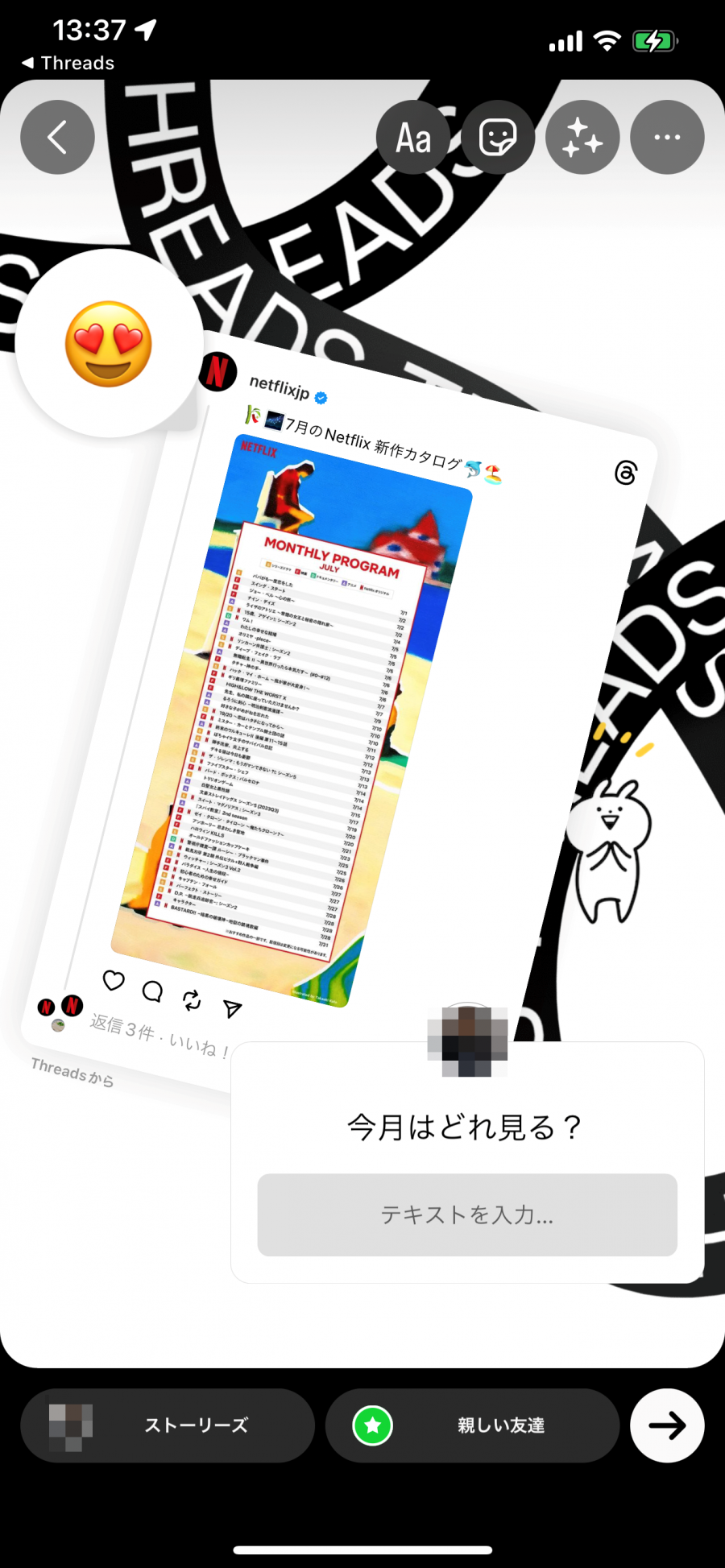
共有した「Threads」の投稿は、画像のように扱われるので、拡大・縮小、移動、傾きなどの変更が加えられます。スタンプ、テキスト、エフェクトなどの加工ももちろん可能です。
背景には「THREADS」と書かれたラインの背景が入っています。これは消すことも可能です。やり方は以下の記事を参照してください。
こちらの記事もおすすめ